
Benutzerauthentifizierung/Kostenstelle
Wenn die Benutzerauthentifizierungs- oder die Kostenstellenfunktion oder beide Funktionen auf dem System aktiviert sind, müssen Sie beim Herstellen der Verbindung die Benutzerauthentifizierungs- oder Kostenstellenfunktion verwenden.
Klicken Sie im Bildschirm [Drucker verbinden] auf [Verbinden].
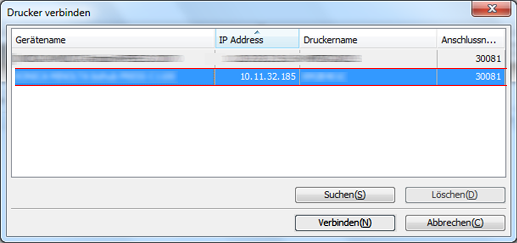
Zur Durchführung der Benutzerauthentifizierung als öffentlicher Benutzer aktivieren Sie das Kontrollkästchen [Öffentlicher Benutzer].
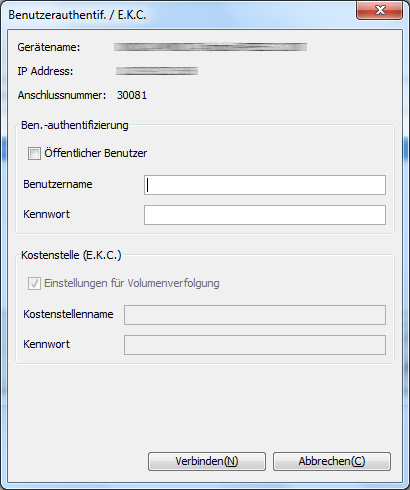
Wenn die Benutzerauthentifizierung auf dem System aktiviert ist, wird Folgendes angezeigt.
- Erster Start: Anmeldebenutzername Ihres Computers
- Zweiter und nachfolgende Starts: Benutzername, der beim letzten Mal eingegeben wurde
In Abhängigkeit von den Einstellungen auf dem Hauptsystem kann "Öffentlicher Benutzer" unter Umständen nicht ausgewählt werden.
Wenn Sie [Öffentlicher Benutzer] aktiviert haben, fahren Sie mit Schritt 4 fort.
Wenn [Benutzername] und [Kennwort] angezeigt werden, geben Sie den Benutzernamen und das Kennwort ein.
Der Benutzername kann aus max. 64 Zeichen bestehen. Alle Zeichen mit Ausnahme der doppelten Anführungszeichen (") sind verfügbar.
Geben Sie das Kennwort bestehend aus 64 Ein-Byte-Zeichen ein. Das Kennwort wird mit "*" oder "
 " dargestellt.
" dargestellt.
Wenn die Kostenstellenfunktion auf dem System aktiviert ist, wird [Einstellungen für Volumenverfolgung] ausgewählt. Geben Sie den Kostenstellennamen und das Kennwort ein.
Geben Sie den Kostenstellennamen bestehend aus 8 Ein-Byte-Zeichen ein.
Geben Sie das Kennwort bestehend aus 8 Ein-Byte-Zeichen ein. Das Kennwort wird mit "*" oder "
 " dargestellt.
" dargestellt.
Wenn die Kostenstellenfunktion auf dem System aktiviert ist, wird Folgendes angezeigt.
- Erster Start: Leer
- Zweiter oder nachfolgende Starts: Kostenstellenname, der beim letzten Mal eingegeben wurde
Wenn die Benutzerauthentifizierung mit der Kostenstellenfunktion synchronisiert wird, werden für [Kostenstellenname] und [Kennwort] automatisch die Werte von [Benutzername] und [Kennwort] übernommen. In diesem Fall müssen der [Kostenstellenname] und das [Kennwort] nicht eingegeben werden.
Klicken Sie auf [Verbinden].
Der Bildschirm [Job Centro] wird angezeigt.